一、Python 安装
1.1 安装包下载
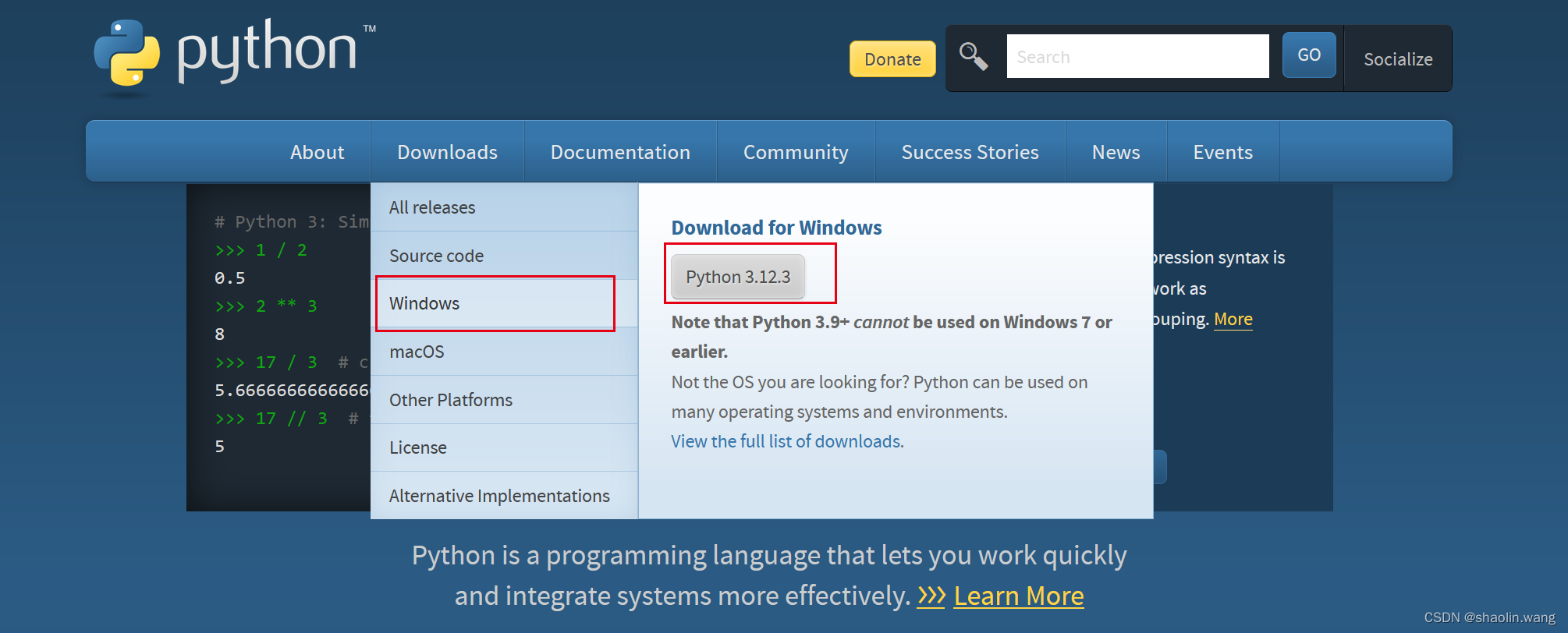
1.2 安装步骤
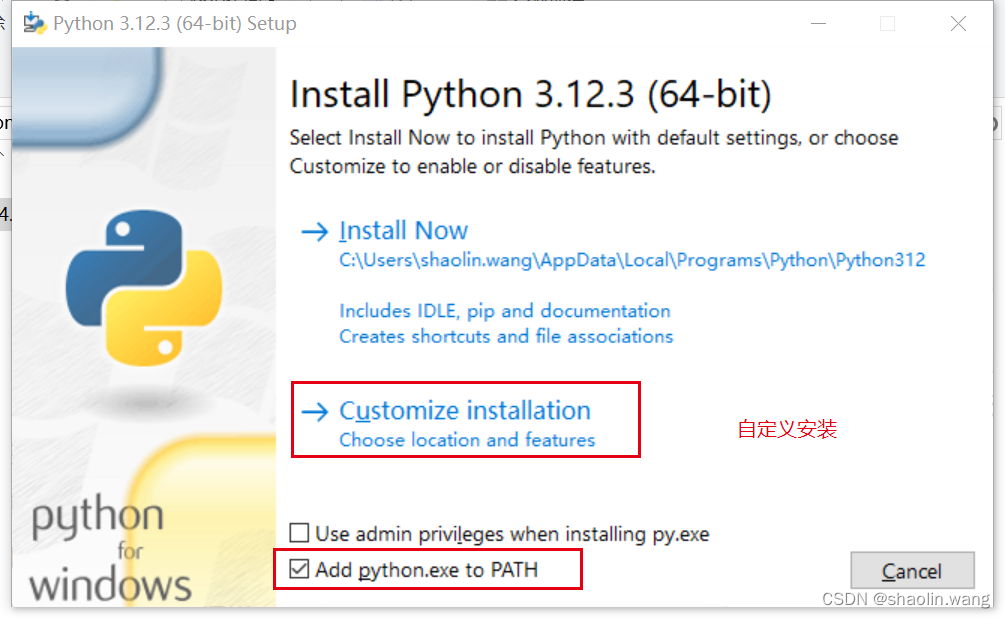
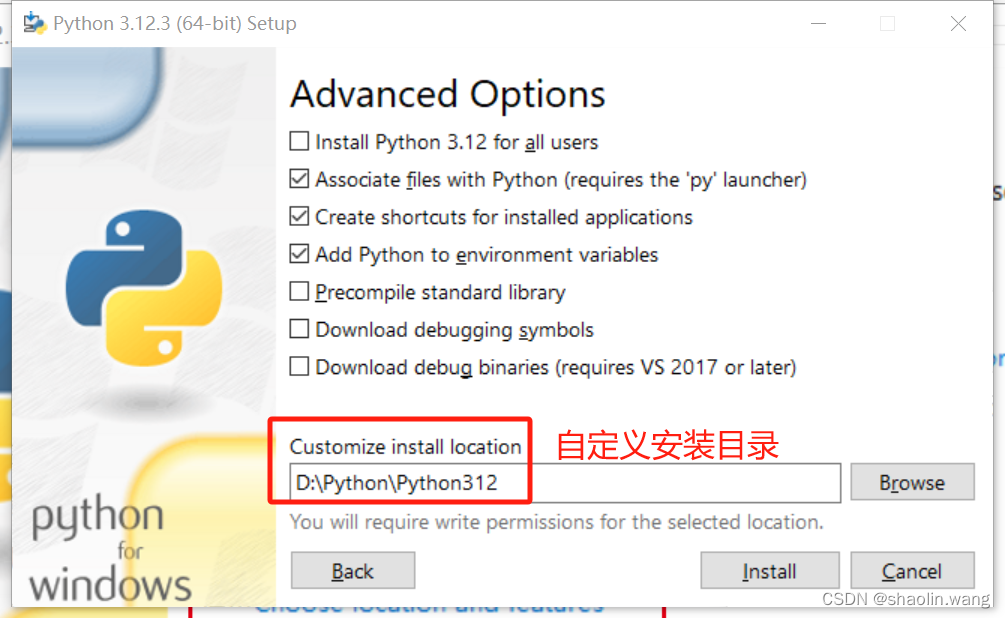
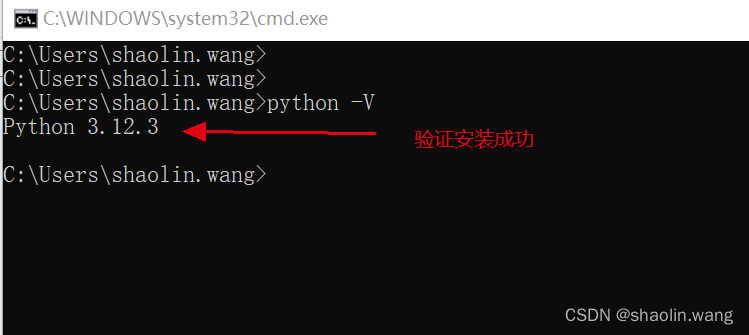
二、PyCharm 安装
PyCharm是由JetBrains打造的一款Python IDE(Integrated Development Environment,集成开发环境),带有一整套可以帮助用户在使用Python语言开发时提高其效率的工具。PyCharm提供了代码编辑、调试、语法高亮、Project管理、代码跳转、智能提示(intellisense)、测试、自动完成等功能,帮助我们更有效率的项目开发。PyCharm是Python 专业开发人员和刚起步人员常用的开发环境工具。
2.1 安装包下载
下载社区版本 PyCharm Community Edition
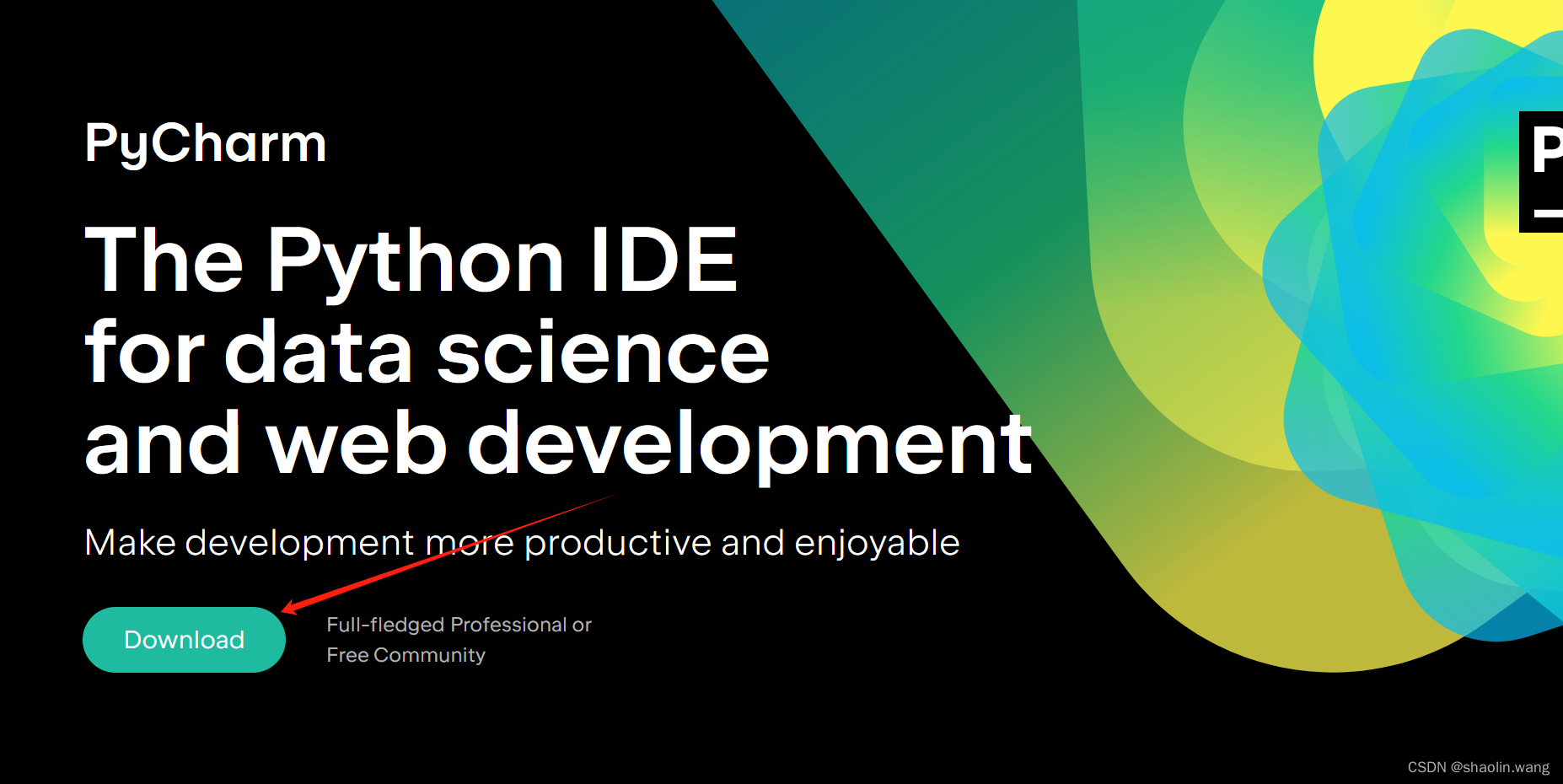
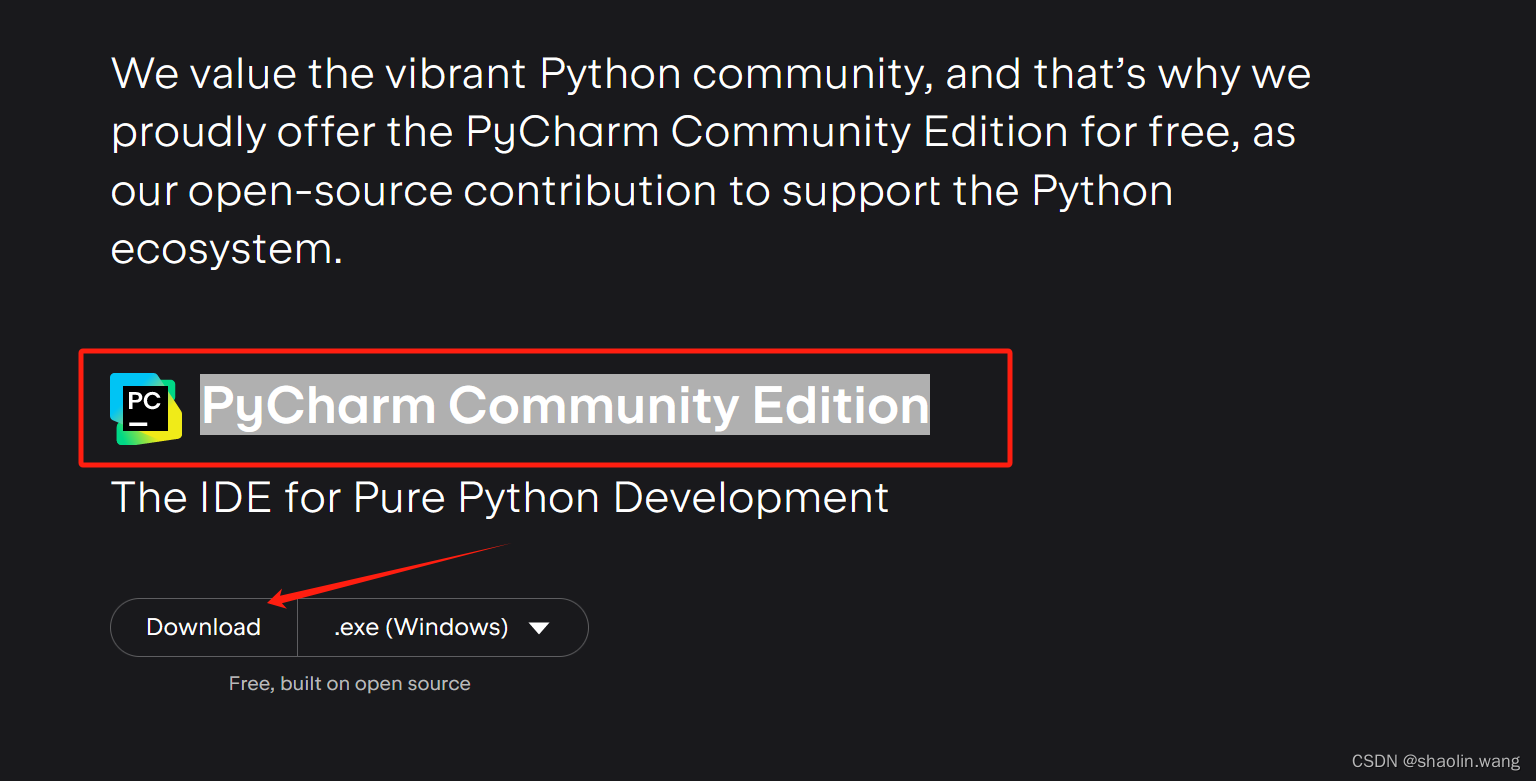
2.2 安装步骤


2.3 新建工程
2.3.1 创建新工程
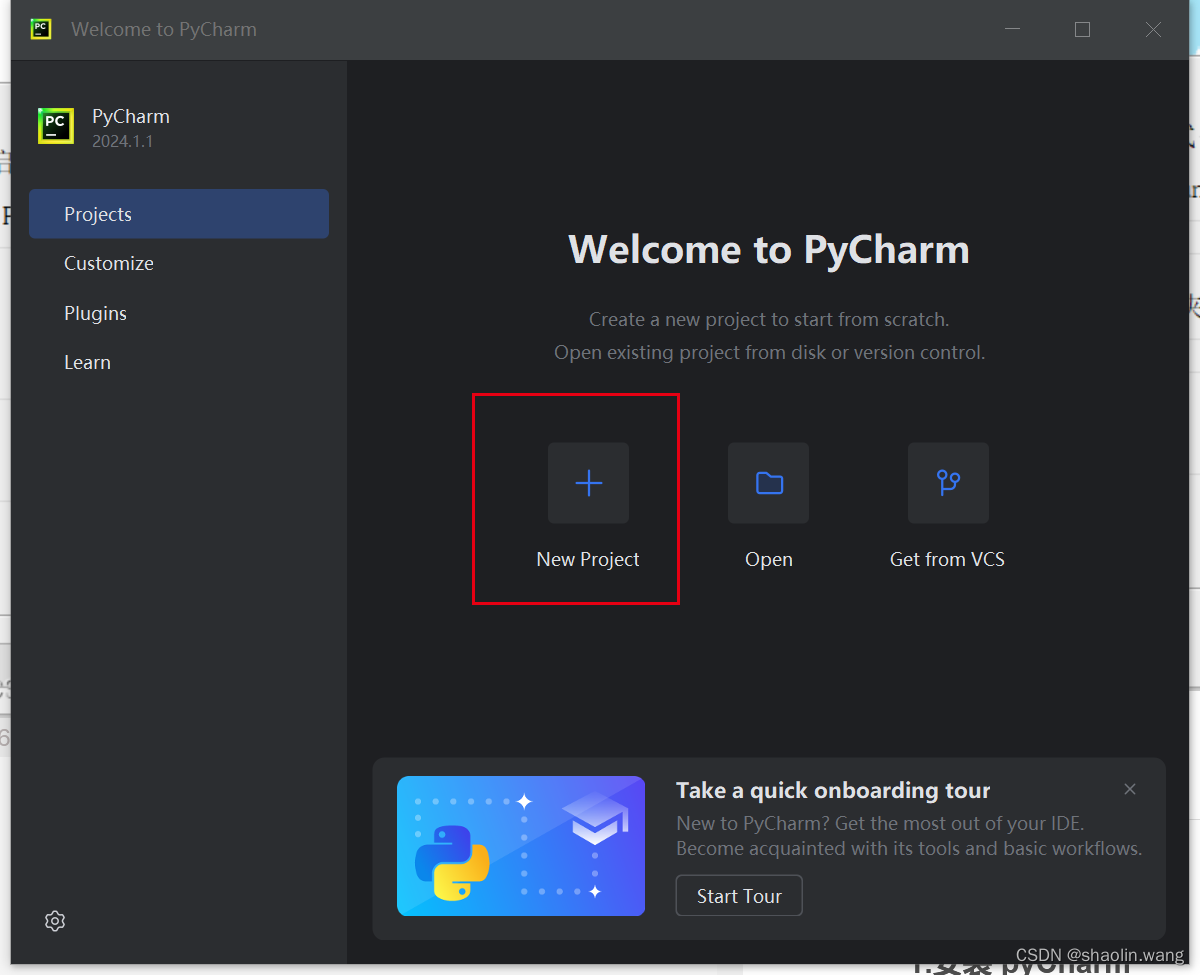
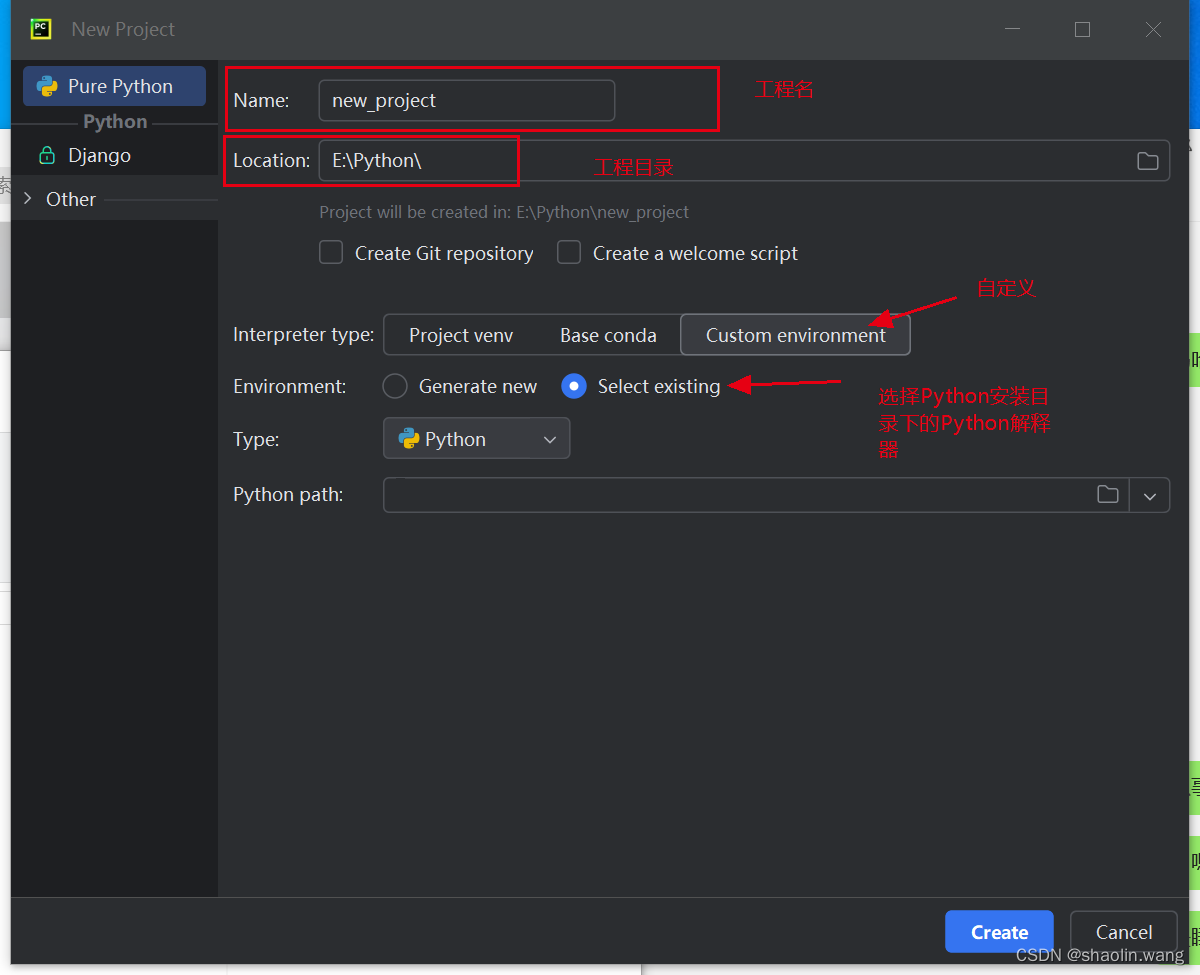
2.3.2 配置python解释器
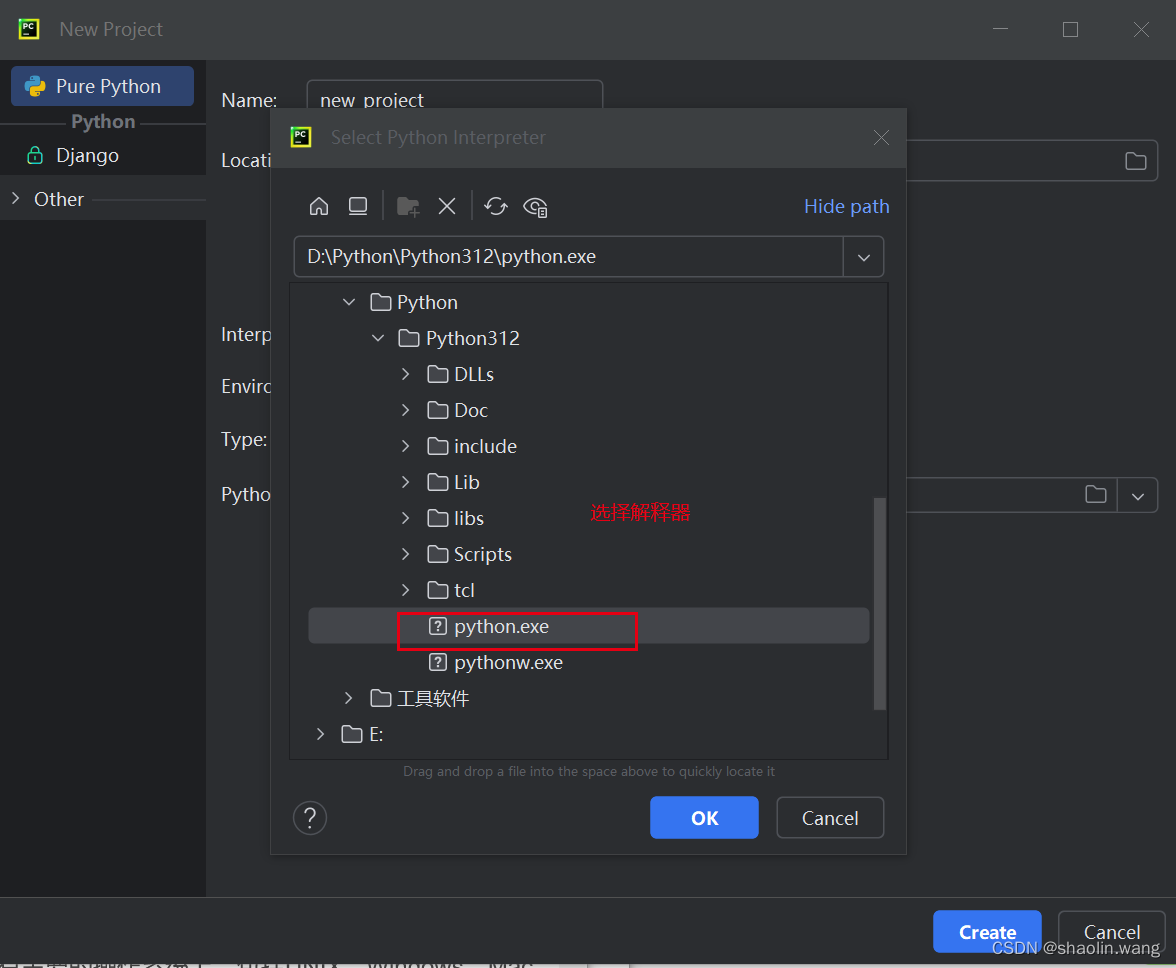
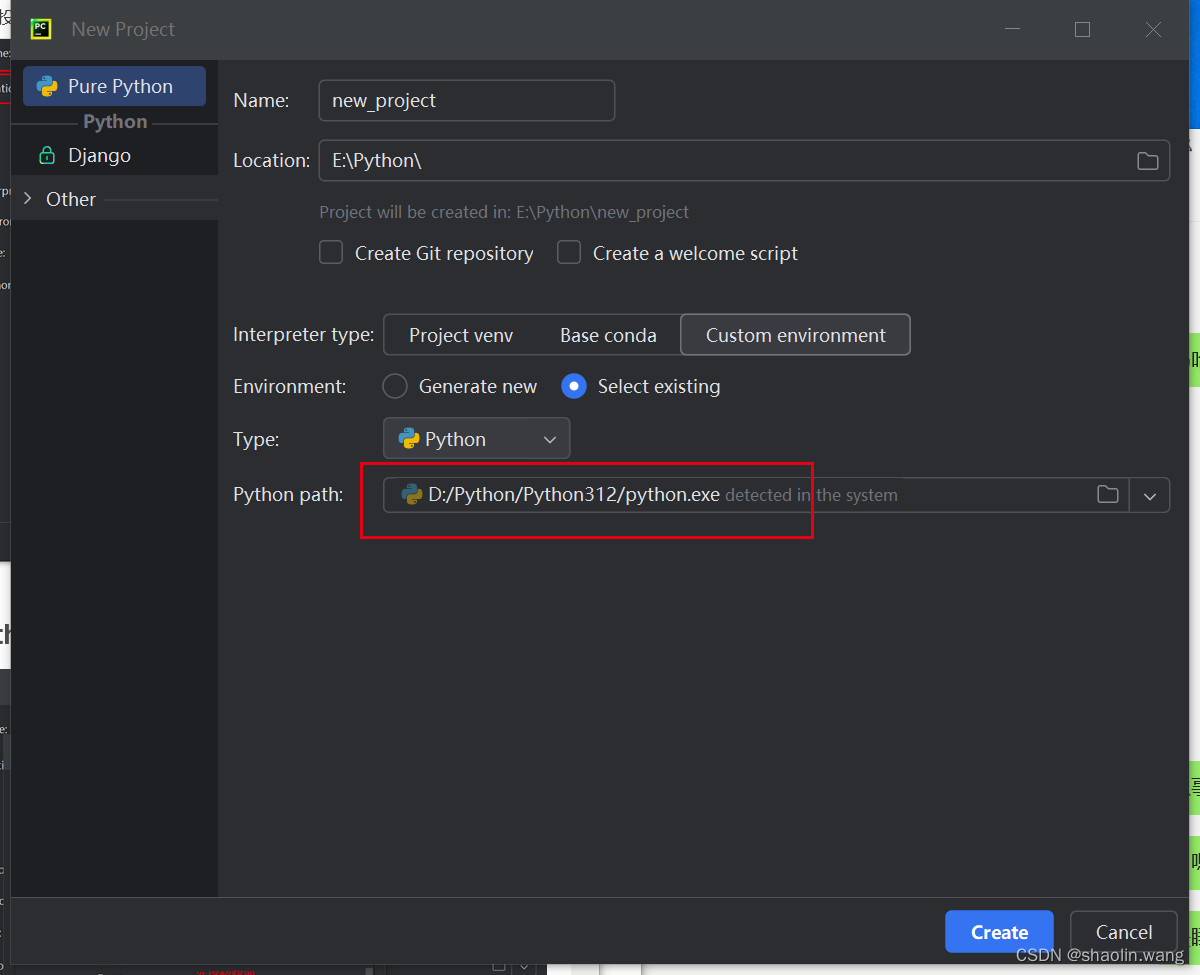
2.3.2 新建Python文件
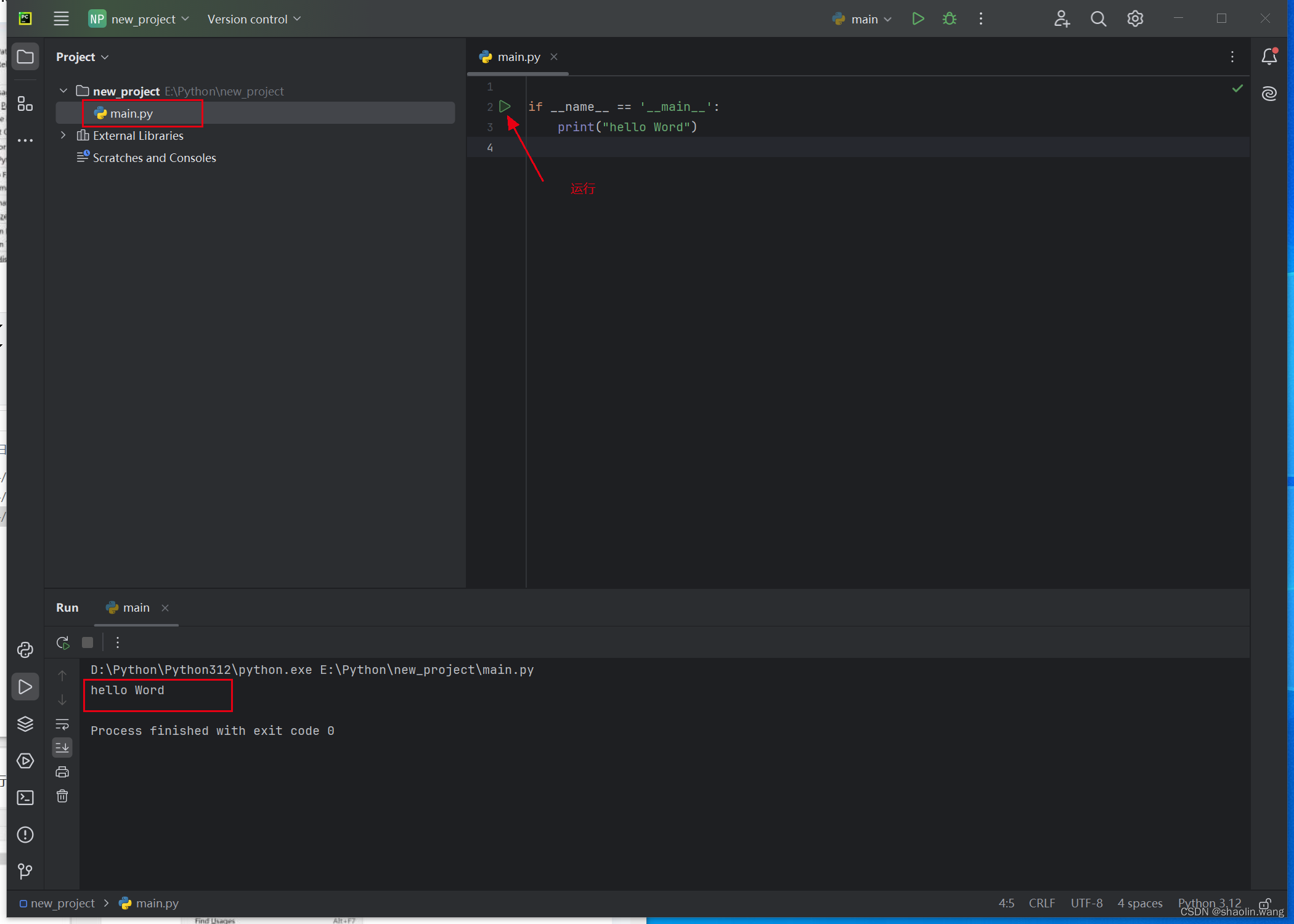
三、安装pyQt5
PyQt是英国的Riverbank Computing公司开发的一套封装QT程序库的Python GUI库,由一系列Python模块组成。包含了超过620个类、6000个函数和方法,能在很多流行的操作系统(UNIX、Linux、Windows、Mac OS等)上运行。
PyQt5 类分为很多模块,主要模块有:
QtCore: 包含了核心的非GUI的功能。这些功能主要与时间、文件、文件夹、各种数据、流、URLs、mime类文件、进程和线程有关。
QtGui: 包含了窗口系统、事件处理、2D图像、基本绘画、字体和文字类。
QtWidgets: 包含了一系列创建桌面应用的UI元素。
QtMultimedia: 包含了处理多媒体的内容和调用摄像头API的类。
QtBluetooth: 包含了查找和连接蓝牙的类。
QtNetwork: 包含了网络编程的类,这些工具能让TCP/IP和UDP开发变得更加方便和可靠。
QtPositioning: 包含了定位的类,可以使用卫星、WiFi等进行定位。
QtWebSockets: 包含了WebSocket 协议的类。
QtWebKit: 包含了一个基于WebKit2的Web浏览器。
QtWebKitWidgets: 包含了基于QtWidgets的WebKit1的类。
QtXml: 包含了处理XML的类,提供了SAX和DOMAPI的工具。
QtSvg: 提供了显示SVG内容的类,Scalable Vector Graphics (SVG)是一种基于可扩展标记语言(XML),用于描述二维矢量图形的图形格式。
QtSql: 提供了处理数据库的工具。
QtTest: 提供了测试PyQt5应用的工具。
3.1 安装 pyQt5 依赖库
- 安装命令
pip install pyqt5
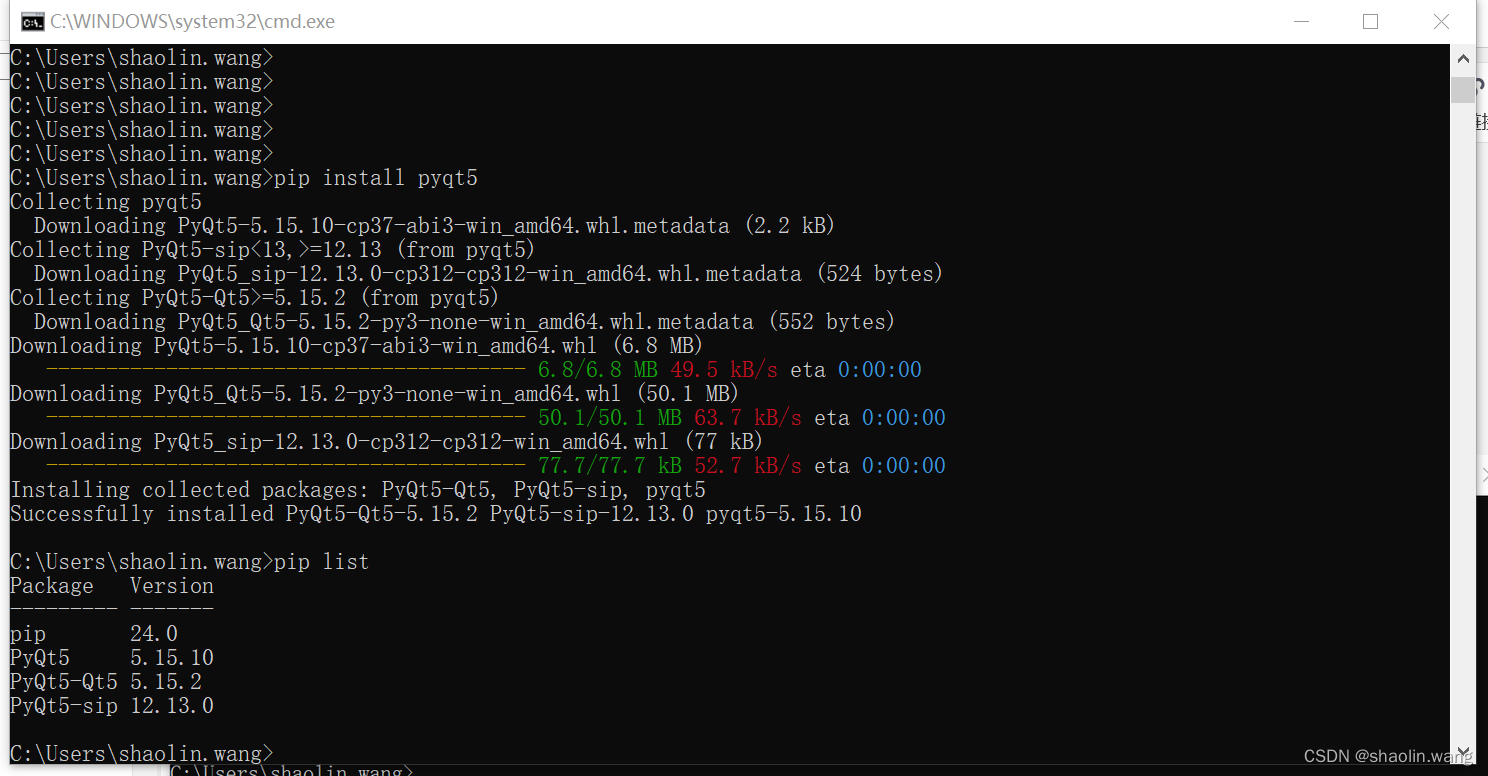
- 卸载命令
pip uninstall pyqt5
3.2 配置 QTDesigner(可视化开发)
pip install PyQt5Designer
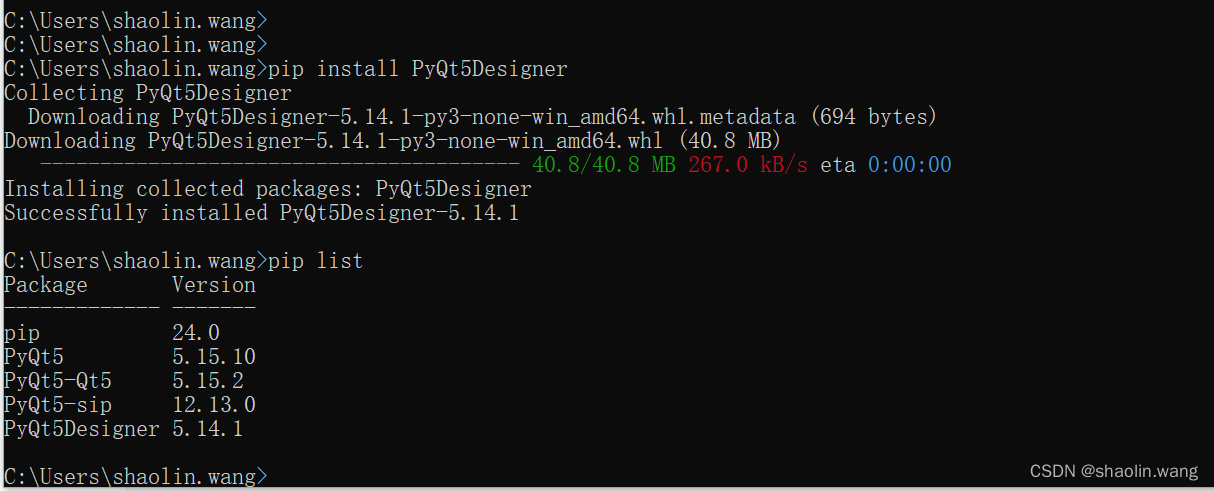
3.3 添加图形界面设计工具 QtDesigner
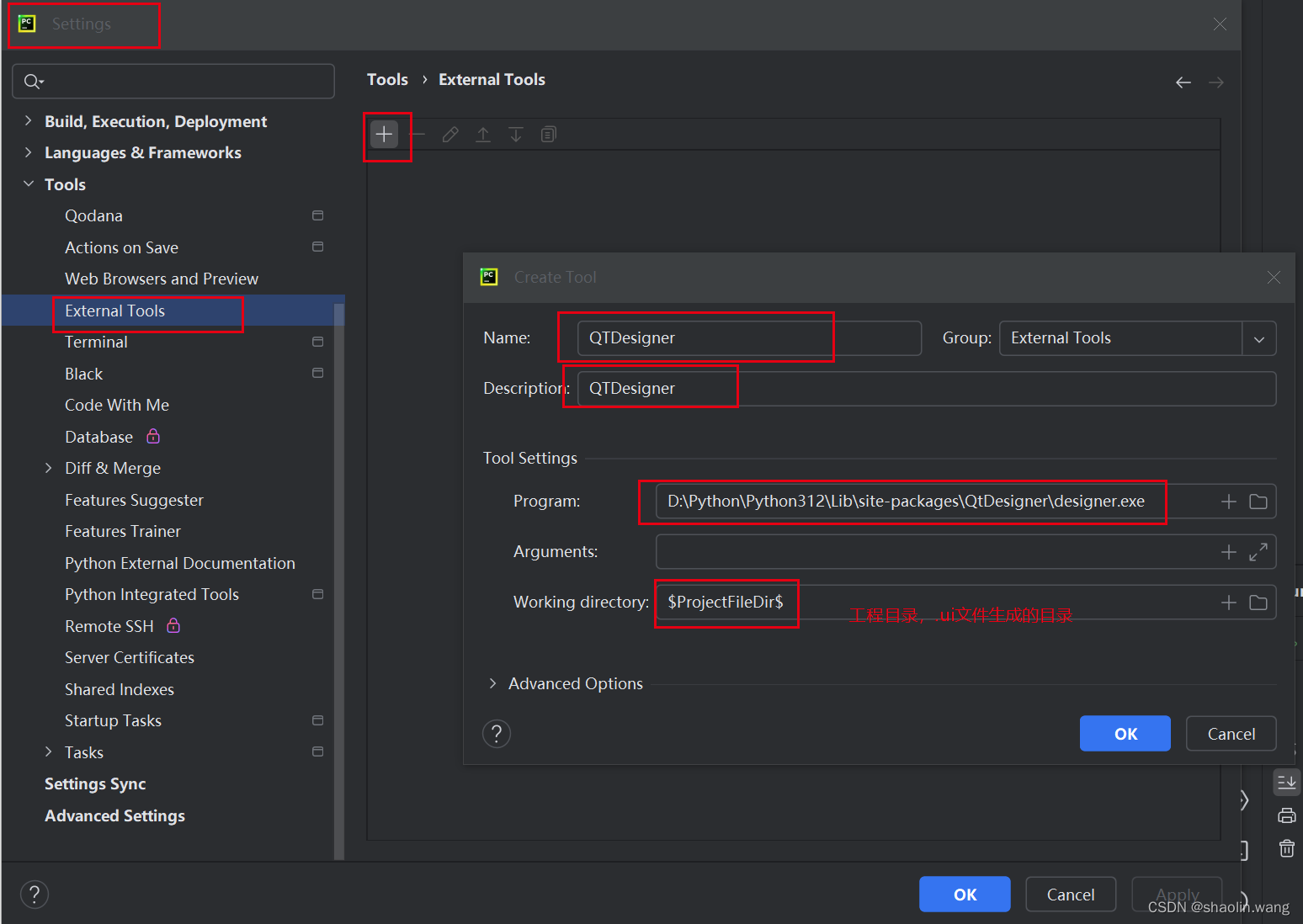
- 参数说明
Name: # 外部工具显示名称
Description: # 对外部工具的描述
Program: # 外部工具名称关联工具,也就是点击名称要打开的工具
Arguments: # 转换参数
Working directory: # 默认保存目录。就是.ui文件保存目录
$ProjectFileDir$ # 项目文件所在目录
3.4 添加ui文件转py文件工具 pyuic5
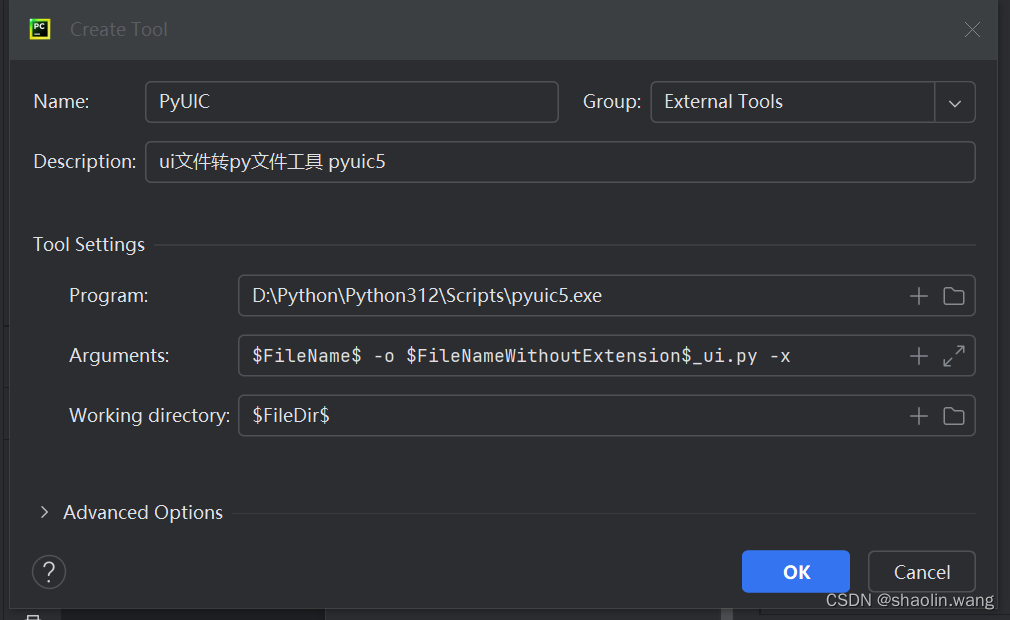
- 参数说明
Name: # 外部工具显示名称
Description: # 对外部工具的描述
Program: # 外部工具名称关联工具,也就是点击名称要打开的工具
Arguments: # 转换参数
Working directory: # 默认保存目录。就是生成的.py文件保存目录
# 转换参数说明
$FileName$ -o $FileNameWithoutExtension$_ui.py -x
$FileName$ # 原文件名(带扩展名)
-o # 输出到指定文件中
$FileNameWithoutExtension$ # 不带扩展名的原文件名
-x # 如果添加了,转换成py文件时,会生成__main__函数
$FileDir$ # 当前文件所在目录
3.5 添加qrc资源文件转py文件工具 pyrcc5
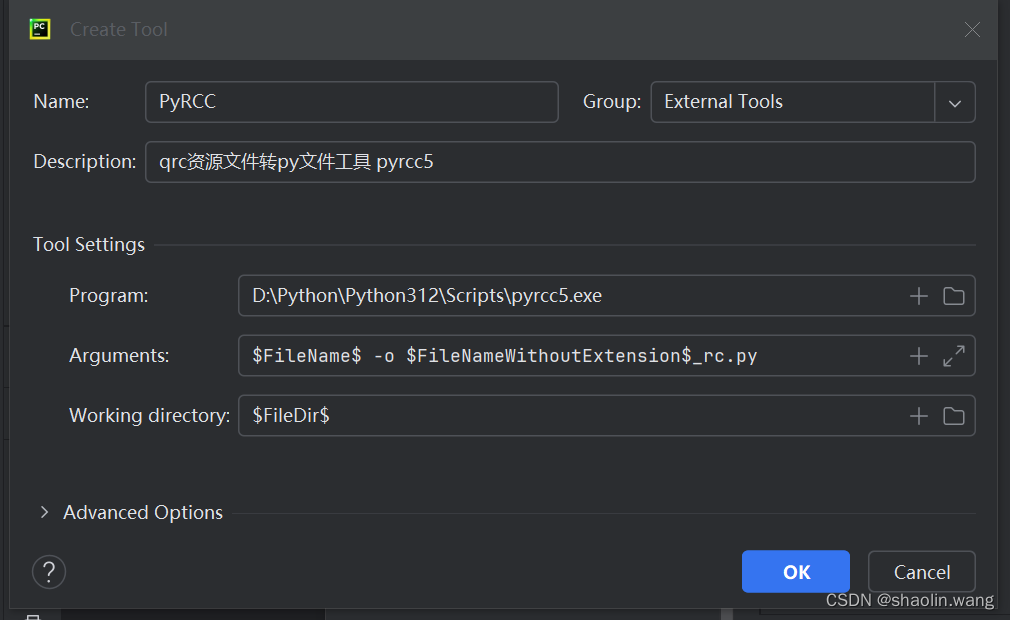
- 参数说明
Name: # 外部工具显示名称
Description: # 对外部工具的描述
Program: # 外部工具名称关联工具,也就是点击名称要打开的工具
Arguments: # 转换参数
Working directory: # 默认保存目录。就是生成的.py文件保存目录
# 参数说明
$FileName$ -o $FileNameWithoutExtension$_rc.py
$FileName$ # 原文件名(带扩展名)
-o # 输出到指定文件中
$FileNameWithoutExtension$ # 不带扩展名的原文件名
$FileDir$ # 当前文件所在目录
3.6 使用外部工具
3.6.1 使用QDesigner创建 UI 文件
- Tools ——> External Tools ——> QTDesigner
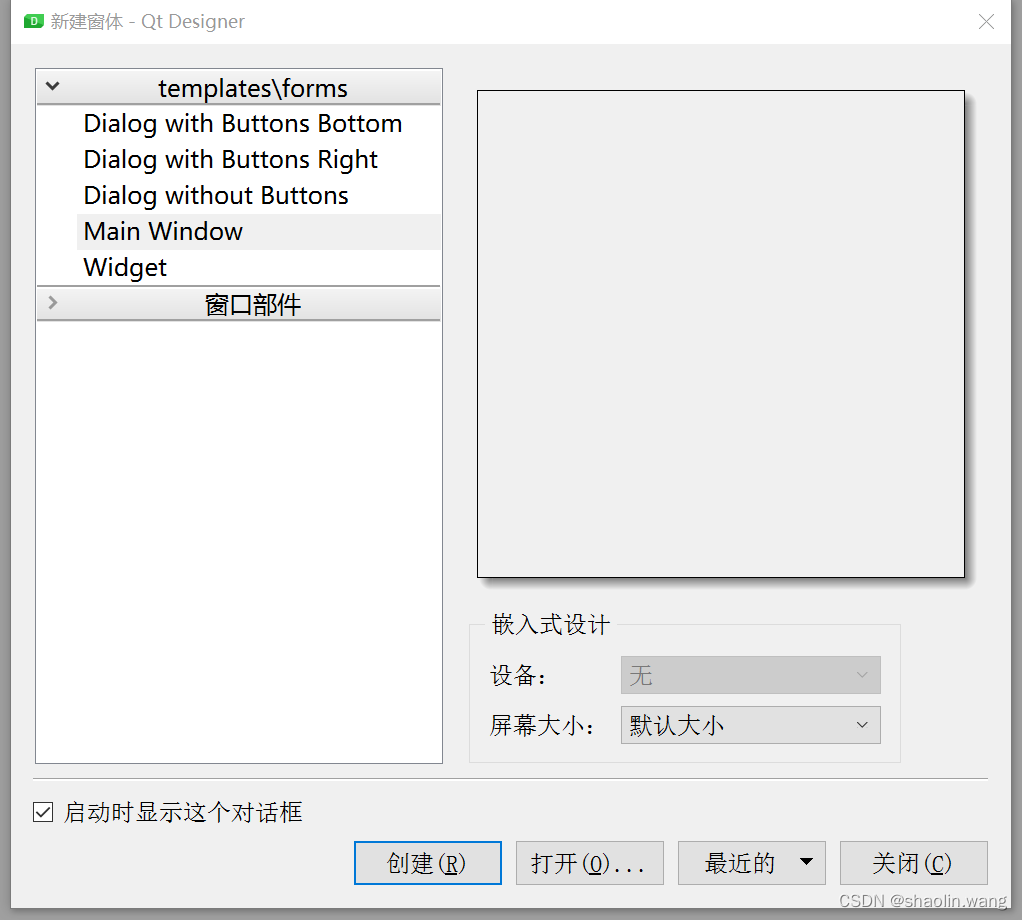
3.6.2 使用 PyUIC 将 .ui 转为 .py
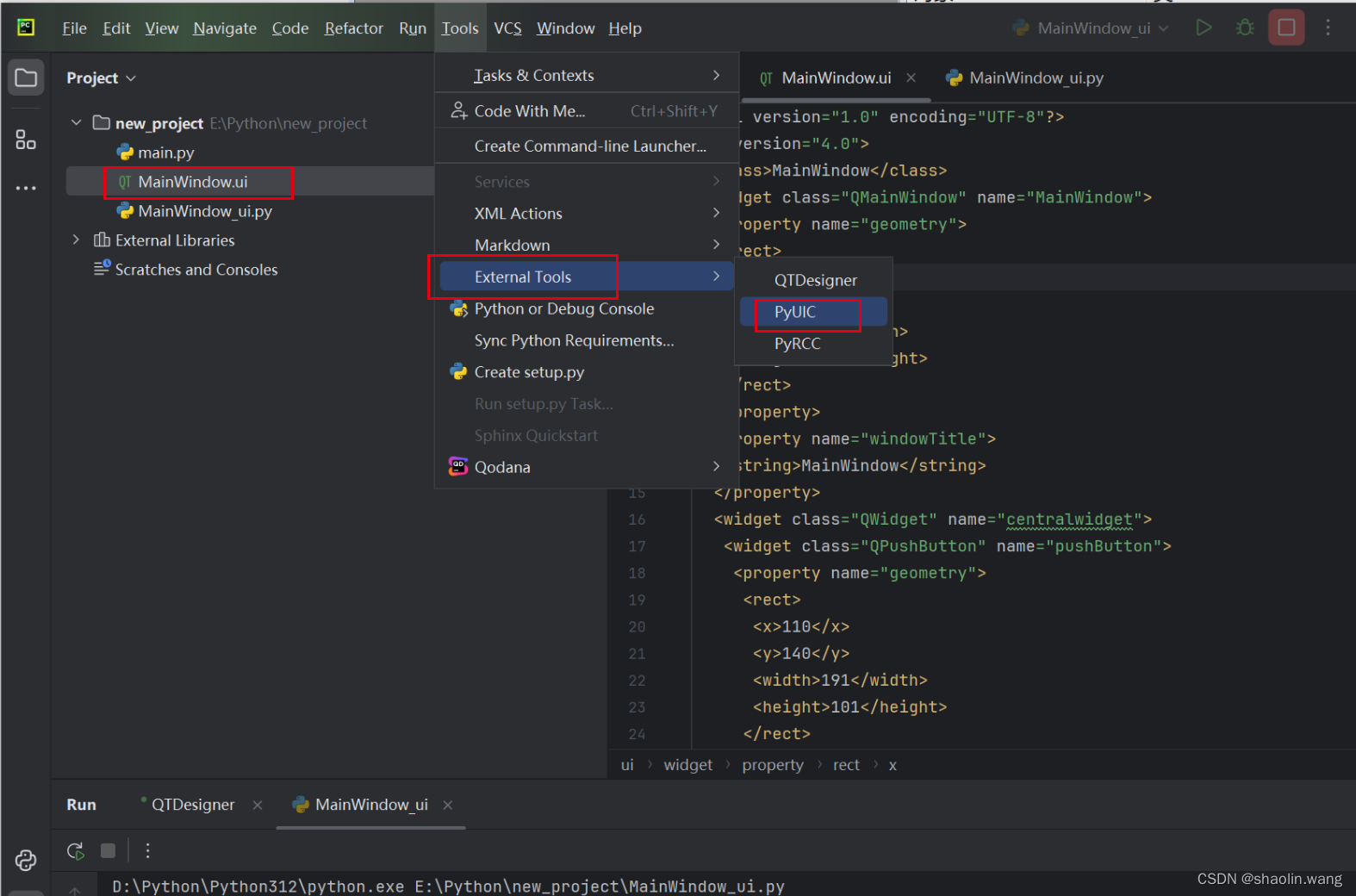
3.6.3 运行
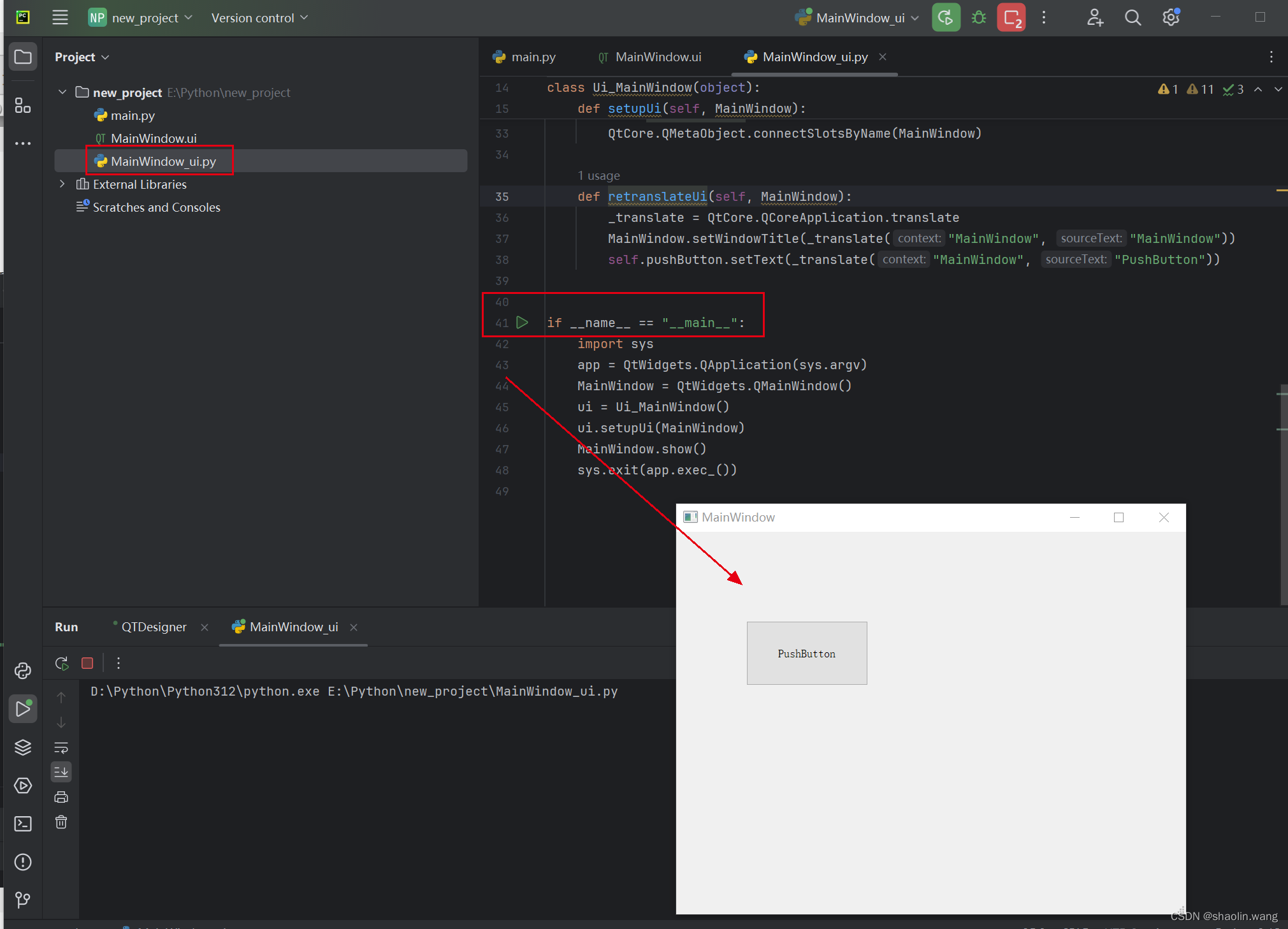























 3016
3016











 被折叠的 条评论
为什么被折叠?
被折叠的 条评论
为什么被折叠?








